 Changeur d'emplacement FoneLab
Changeur d'emplacement FoneLab
Modifiez facilement et efficacement vos emplacements sur iPhone, iPad ou iPod Touch.
Méthodes sans problème Comment trouver l'adresse Mac sur iPhone
 Mis à jour par Lisa Ou / 14 déc.2023 14:20
Mis à jour par Lisa Ou / 14 déc.2023 14:20Bonne journée! Je m'inscrivais en ligne ce matin dans un but privé. C'est lié à mon travail. Lors de mon inscription, je dois inclure l’adresse de mon iPhone Mac. Je ne sais pas où trouver les informations mentionnées sur mon iPhone. Je ne sais pas non plus si le partager avec d'autres personnes en ligne est sécurisé. Pouvez-vous m'aider à savoir comment trouver l'adresse Mac sur iPhone ? Merci d'avance!
Bonnes nouvelles! Chaque appareil, y compris l'iPhone, dispose d'un moyen intégré de recherche de son adresse Mac. Nous avons publié quelques méthodes qui peuvent vous aider avec le scénario ci-dessus. Veuillez les consulter en faisant défiler vers le bas.
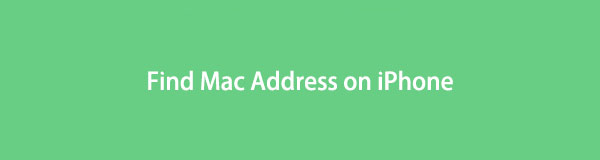

Liste de guide
Partie 1. Comment trouver l'adresse Mac sur iPhone
L'adresse Mac comprend des nombres hexadécimaux à 12 chiffres. Pour trouver l'adresse Mac sur les iPhones, son application Paramètres sera le seul moyen de le faire. Il s'agit d'un processus intégré que vous pouvez effectuer. L'avantage est qu'il dispose de 2 méthodes pour les procédures. C'est à l'aide des fonctionnalités générales ou Wi-Fi. Plus tard, nous en discuterons séparément si vous continuez à lire cet article.
Alors, où trouver l’adresse iPhone Mac via l’application Paramètres ? Veuillez consulter les méthodes détaillées que nous avons préparées exclusivement pour vous. Veuillez faire défiler vers le bas.

FoneLab Location Changer vous permet de modifier facilement les emplacements sur iPhone, iPad ou iPod Touch.
- Définissez votre emplacement sur les appareils iOS n'importe où en conséquence.
- Déplacez votre iPhone avec vos itinéraires souhaités avec ou sans points de départ et d'arrivée.
- Divers appareils iOS sont pris en charge.
Voie 1. Paramètres généraux
La fonctionnalité générale sur l'iPhone est l'icône Gear dans ses paramètres. Il est chargé de stocker la plupart des informations générales sur votre iPhone. Certaines personnalisations et informations sur votre iPhone sont la date et l'heure, le stockage et le clavier. Il comprend également le micrologiciel du modem, le SEID, le Bluetooth et surtout l'adresse Wi-Fi.
Comment retrouver mon adresse Mac sur iPhone via les paramètres généraux ? Veuillez imiter les étapes détaillées ci-dessous pour obtenir les meilleurs résultats. Passez.
Étape 1Ouvrez le Paramètres application sur votre iPhone. Vous pouvez le localiser en faisant glisser l'écran vers la gauche ou la droite. Après cela, essuyez l'écran pour trouver le Général bouton. Appuyez dessus une fois que vous le voyez pour accéder à l'interface suivante.
Étape 2En haut de l'interface principale, veuillez sélectionner le Qui sommes-nous bouton. Après cela, vous verrez les informations relatives à votre iPhone. Faites glisser l'écran vers le bas et localisez le Adresse Wi-Fi. Sur le côté droit, vous verrez l'adresse Mac de votre iPhone.
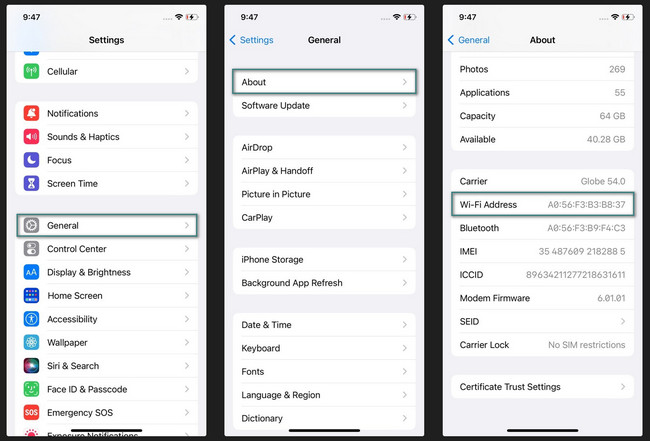
Voie 2. Paramètres Wi-Fi
Outre les paramètres généraux, vous pouvez voir l'adresse Mac dans les paramètres Wi-Fi. Vous pouvez également voir le routeur du réseau Wi-Fi, le masque de sous-réseau, l'adresse IP, etc. à l'aide de ce paramètre. De plus, vous pouvez l'utiliser pour vous connecter aux réseaux proches de chez vous.
Voulez-vous utiliser les paramètres Wi-Fi pour savoir comment trouver l'adresse Mac de votre iPhone ? Voir les étapes détaillées ci-dessous. Imitez-les correctement pour obtenir les meilleurs résultats. Passez.
Étape 1Ouvrez votre iPhone et recherchez le Paramètres application. C'est le Icône Gear qui existe sur l'écran principal de votre iPhone. Appuyez dessus pour l'ouvrir sur votre iPhone. Après cela, vous verrez l'icône Wi-Fi dans la première section des fonctionnalités. Veuillez sélectionner le réseau auquel vous êtes connecté et appuyez sur le bouton Icône d'informations sur le côté droit de l’interface principale.
Étape 2Les informations importantes concernant le Wi-Fi apparaîtront sur votre écran. Veuillez faire glisser votre écran vers le bas et localiser la section Adresse Wi-Fi pour voir le Adresse Mac de votre iPhone. N'oubliez pas qu'il n'est pas modifiable même si vous appuyez dessus plusieurs fois.
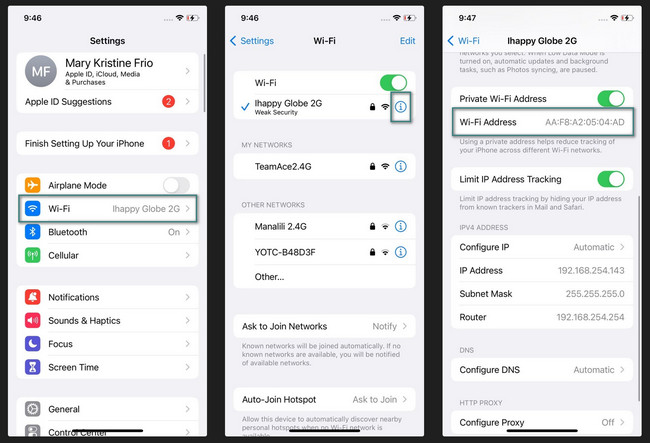
Partie 2. Comment changer l'emplacement de l'iPhone avec FoneLab Location Changer
Si tu veux changer votre position sur votre iPhonevoici Changeur d'emplacement FoneLab. L'avantage de cet outil est qu'il peut déplacer votre iPhone avec ou sans points de départ et d'arrivée. Les joueurs de jeux AR à domicile en profitent beaucoup. La raison en est qu'ils peuvent modifier ou changer leur emplacement virtuel à l'aide de ce logiciel. De plus, vous pouvez modifier ou ajuster la vitesse de déplacement de votre iPhone.

FoneLab Location Changer vous permet de modifier facilement les emplacements sur iPhone, iPad ou iPod Touch.
- Définissez votre emplacement sur les appareils iOS n'importe où en conséquence.
- Déplacez votre iPhone avec vos itinéraires souhaités avec ou sans points de départ et d'arrivée.
- Divers appareils iOS sont pris en charge.
Voulez-vous savoir comment tromper la localisation de votre iPhone avec cet outil ? Veuillez consulter les étapes détaillées suivantes ci-dessous. Passez.
Étape 1Veuillez vous rendre sur le site officiel de l'outil FoneLab Location Changer. Vous pouvez également localiser la boîte de dialogue du logiciel dans cet article. Après cela, cliquez sur le Téléchargement gratuit bouton pour commencer à télécharger l’outil. Plus tard, configurez-le en cliquant sur le fichier et en le lançant.
Étape 2Procurez-vous un câble USB. Après cela, branchez soigneusement l'iPhone sur l'ordinateur que vous utiliserez. Plus tard, choisissez-en un parmi les itinéraires de déplacement. Vous pouvez sélectionner le mode Modifier l'emplacement, le mode One-stop, le mode Multi-stop et le mode Joystick. Vous serez ensuite dirigé vers une nouvelle interface.
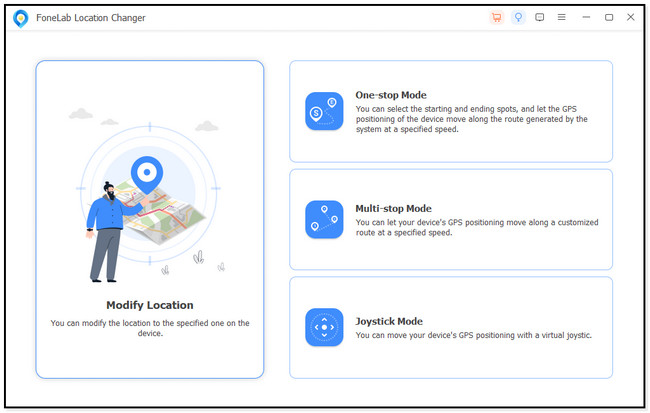
Étape 3Dans le Modifier l'emplacement , entrez l’endroit exact que vous souhaitez définir comme emplacement. Après cela, la carte se déplacera en fonction de l'itinéraire. Après cela, veuillez cliquer sur le Confirmer Modifier .
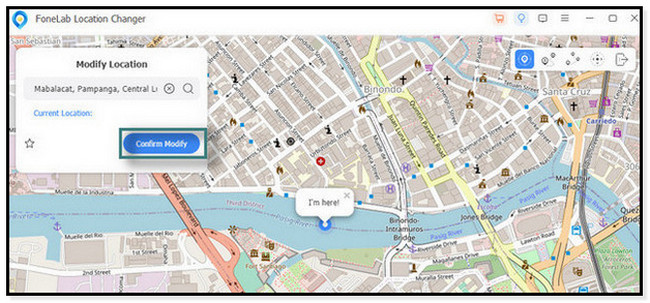
Étape 4Le logiciel vous montrera l'icône Je suis ici. Cela indique que le processus de changement d’emplacement est réussi.
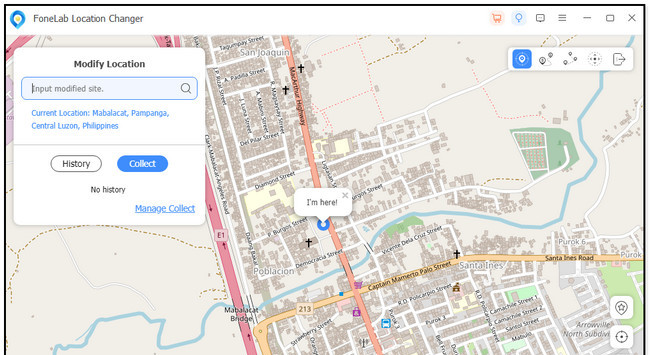

FoneLab Location Changer vous permet de modifier facilement les emplacements sur iPhone, iPad ou iPod Touch.
- Définissez votre emplacement sur les appareils iOS n'importe où en conséquence.
- Déplacez votre iPhone avec vos itinéraires souhaités avec ou sans points de départ et d'arrivée.
- Divers appareils iOS sont pris en charge.
Partie 3. FAQ sur la façon de trouver une adresse Mac sur iPhone
1. Puis-je modifier mon adresse Mac ?
Non, vous ne pouvez pas modifier l’adresse Mac de votre iPhone. Cela ne peut pas être modifié quoi que vous fassiez, car une telle option n’existe pas. La raison en est que le fabricant du matériel de l'appareil attribue des adresses Mac. La seule adresse que vous pouvez modifier est l'adresse IP de l'appareil. Il peut être modifié en fonction de votre localisation. C'est parce que le réseau de votre appareil ou votre fournisseur de services Internet l'attribue.
2. L’adresse IP est-elle vraiment si importante ?
Pour le bien de vos appareils, oui. Une adresse IP est vraiment importante. Les informations réseau sont essentielles lorsque vous envoyez et recevez des données à l'aide de vos appareils. De plus, il ne peut connecter que vos appareils. Dans ce cas, ils ne seront pas sujets aux pirates informatiques, aux logiciels malveillants et aux virus.
3. Google peut-il voir votre adresse Mac ?
Ça dépend de la situation. Google ne détectera pas automatiquement votre adresse Mac même si vous disposez d'applications associées à Google. La seule façon pour Google de voir votre adresse Mac est d'utiliser le Wi-Fi de Google ou d'autres réseaux.
4. Comment trouver l'adresse Mac d'un expéditeur d'e-mail ?
Il n'y a aucun moyen de trouver les adresses Mac à partir d'un e-mail. Bien que d'autres informations soient incluses dans les e-mails, l'adresse Mac de votre appareil ne sera pas ajoutée.

FoneLab Location Changer vous permet de modifier facilement les emplacements sur iPhone, iPad ou iPod Touch.
- Définissez votre emplacement sur les appareils iOS n'importe où en conséquence.
- Déplacez votre iPhone avec vos itinéraires souhaités avec ou sans points de départ et d'arrivée.
- Divers appareils iOS sont pris en charge.
C'est tout pour l'instant sur la façon dont vous trouverez l'adresse iPhone Mac. Nous espérons avoir répondu à toutes vos questions. De plus, n'oubliez pas de considérer les Changeur d'emplacement FoneLab si vous souhaitez tromper la localisation de votre iPhone auprès de quelqu'un d'autre. Veuillez nous faire savoir dans la section commentaires ci-dessous si vous avez d'autres questions sans réponse. Merci beaucoup!
